أفضل طريقة لتحويل MKV إلى 3GP

MKV هو ملحق اسم الملف لحاوية Matroska Multimedia ، وهو تنسيق حاوية مجاني قياسي. يمكن أن يحتوي ملف Matroska على عدد من تدفقات الصوت والفيديو والعنوان الفرعي ، إلى جانب المرفقات مثل فلاتر الرسوم وفك الشفرات جميعها في نفس الوقت ، مما يسمح بتخزين فيلم كامل في ملف واحد. لذلك ، ليس من المستغرب أن تكون MKV قد اكتسحت العالم على أنها شعبية الفيديو عالي الدقة. سيكون متعة كبيرة لأولئك الذين لديهم الكثير من ملفات MKV على جهاز الكمبيوتر الخاص بهم لتشغيل الفيديو MKV على هواتفهم المحمولة.
إذا كنت ترغب في تحويل MKV إلى بعض التنسيقات المتوافقة مع الهواتف الخاصة بك ، فيمكن أن يكون 3GP هو الصيغة التي تختارها. 3GP هو تنسيق الفيديو القائم على mpeg4 المستخدم في الأجهزة الطرفية للجوال ، مثل الهواتف المحمولة. وأنه هو شكل حاوية الوسائط المتعددة التي يحددها مشروع شراكة الجيل الثالث (3GPP) لاستخدامها في الهواتف المحمولة 3G لكن يمكن أيضا أن يكون لعبت على بعض الهواتف 2G و4G. لتحويل MKV إلى 3GP للهواتف المحمولة ، يعد محول الفيديو السهل الاستخدام أمرًا ضروريًا لك ، وهو محول فيديو Tipard.
محول الفيديو Tipard يمكن بسهولة أن تساعدك على تحويل تنسيق MKV إلى أي تنسيق تقريبًا لأي جهاز بجودة فيديو عالية. لذا يسمح لك بتحويل مقاطع فيديو MKV إلى مقاطع فيديو 3GP للتشغيل على الهاتف المحمول ، والهاتف الخلوي مثل Sony Ericsson ، و Motorola ، و Nokia. سوف تتقن هذا MKV لتحويل الفيديو 3GP بسرعة في وقت قصير بسبب واجهة بسيطة وسهلة الاستخدام. بالإضافة إلى ذلك ، قدراته التحرير وراء الخيال الخاص بك. يمكنك قص حجم إطار الفيديو وضبط تأثير الفيديو وإضافة العلامة المائية وما إلى ذلك. كما أن أوضاع إعداد 3D و 3D Depth هي خيارات لتلبية متطلباتك الخاصة إذا كان لديك محول فيديو Tipard.
تحميل ملف الفيديو MKV
بعد التسجيل ، سترى لقطة الشاشة التالية. ثم قم بتحميل ملف فيديو MKV الذي تريد تحويله بالنقر فوق خيار "إضافة فيديو" ضمن قائمة "ملف". أو يمكنك النقر فوق زر "Plus" في الواجهة الرئيسية.

اختر تنسيق 3GP
استنادًا إلى التنسيقات التي تدعمها الأجهزة المحمولة ، يمكنك تحديد تنسيق الإخراج للفيلم من عمود "الملف الشخصي" وتعيين مجلد الوجهة. كما يُسمح لك بتحديد المسار الصوتي والصورة المصاحبة المفضلين للفيديو الخاص بك.

ضبط إعدادات الانتاج
يتم توفير إعدادات الفيديو والصوت التفصيلية من خلال هذا الجهاز من أجل تعديله ، مثل ترميز الفيديو ، معدل الإطار ، الدقة ، معدل البت وتشفير الصوت ، القنوات ، معدل البت ، معدل العينة ، إلخ. بالإضافة إلى ذلك ، يمكنك إدخال المعلمات الخاصة بك. يمكن حفظ الملف الشخصي المخصص جيدًا كـ "User-Defined" لاستخدامك لاحقًا.
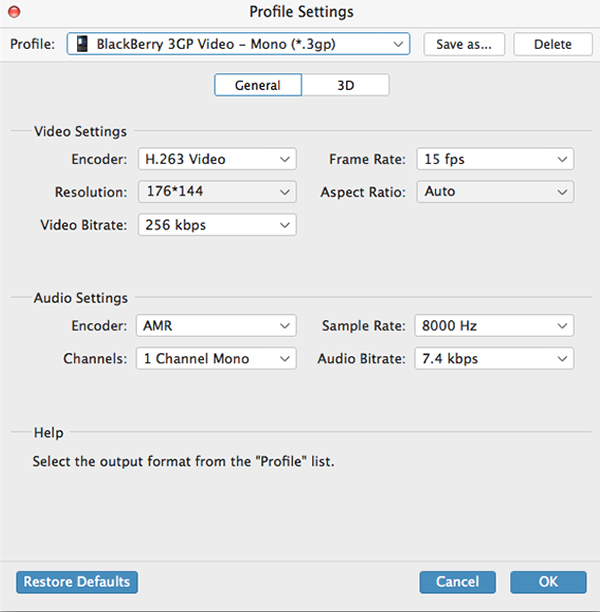
بدء التحويل
انقر فوق زر "تحويل" الصورة لبدء تحويل فيديو MKV إلى تنسيق 3GP على نظام Mac.








